2017年计算机一级考试试题:2017年计算机一级考试MSOffice考点解析:编辑和修改图表
4.5.3编辑和修改图表
图表创建完成后,如果对工作表进行了修改,图表的信息也将随之变化。如果工作表没有变化,也可以对图表的“图表类型”、“图表源数据”、“图表选项”和“图表位置”等进行修改。当选中了一个图表后,功能区会出现“图表工具”选项卡,其下的“设计”、“布局”、“格式”选项卡内的命令可编辑和修改图表,也可以选中图表后单击鼠标右键,利用弹出的菜单也可以编辑和修改图表,如图4—48所示。
1.修改图表类型
单击图表绘图区,选择图4—48所示菜单中的“更改图表类型”命令,修改图表类型为“簇状棱锥图”,结果如图4-49所示。也可以利用“图表工具”选项卡下的“类型”命令组中的“更改图表类型”命令来完成。
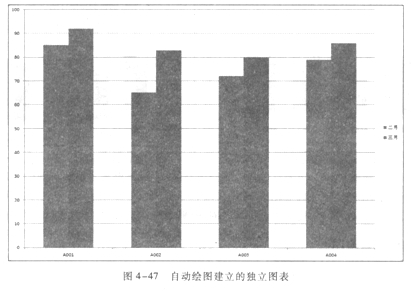

2.修改图表源数据
1)向图表中添加源数据
如果将“销售数量统计表”工作表中“一月”列的数据也添加到图表中,操作方法是:
单击图表绘图区,选择“图表工具”选项卡下“数据”命令组的“选择数据”命令,或单击图表绘图区,选择图4-48所示的菜单中的“选择数据”命令,在弹出的“选择源数据”对话框中(如图4-50所示)重新选择图表所需的数据区域,即可完成向图表中添加源数据,如图4—51所示。
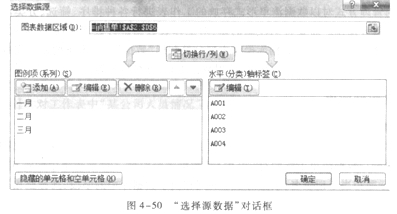
2)删除图表中的数据
如果要同时删除工作表和图表中的数据,只要删除工作表中的数据,图表将会自动更新。如果只从图表中删除数据,在图表上单击所要删除的图表系列,按Delete键即可完成。利用“选择源数据”对话框的“图例项(系列)”栏中的“删除”按钮也可以进行图表数据删除。